
Это программное обеспечение будет поддерживать ваши драйверы в рабочем состоянии, тем самым защищая вас от распространенных компьютерных ошибок и сбоев оборудования. Проверьте все свои драйверы сейчас за 3 простых шага:
- Скачать DriverFix (проверенный файл загрузки).
- Нажмите Начать сканирование найти все проблемные драйверы.
- Нажмите Обновите драйверы чтобы получить новые версии и избежать сбоев в работе системы.
- DriverFix был загружен 0 читатели в этом месяце.
Skype - это продукт, разработанный для голосовых и видеозвонков и чатов. Вы можете использовать его на компьютерах, планшетах, смартфонах и смарт-часах, даже на консоли Xbox One. Через Skype вы можете отправлять и получать изображения, текстовые и видео файлы.
Впервые выпущенный в 2003 году, Skype был куплен в 2011 году Microsoft. А вскоре после покупки Skype был интегрирован с продуктами Microsoft. Кроме того, Microsoft приостановила действие двух предыдущих продуктов (Windows Live Messenger и Lync) и стали рекомендовать Skype.
В 2016 году Microsoft выпустила сборку 14342 для Windows 10, в которую вошли новые обновленные версии. Предварительная версия Skype UWP. Изюминкой этого обновления стала возможность настроить темную тему. Этот режим был включен, когда настройки производились в теме операционной системы.
Но не было возможности включить или отключить темный режим только для Skype. Недавно, в 2018 году, Microsoft выпустила новую версию инструмента, Скайп версии 8. В этом обновлении Microsoft добавила специальную темную тему для Skype.
Шаги по изменению темы Skype в Windows 10
1. Выберите изображение своего профиля или три точки справа.

2. Выберите «Настройки», а затем «Внешний вид». Вы можете получить доступ к меню тем непосредственно с главного экрана Skype, используя сочетание клавиш Ctrl + T.
3. Выберите «Светлый» или «Темный» из режимов. А в Color вы можете выбрать другой внешний вид.
Настройки вступают в силу в тот момент, когда вы устанавливаете тему (цвет, режимы, доступные режимы). Чтобы восстановить настройки, вы можете легко использовать кнопку Reverse вверху справа.
Полезные советы для пользователей Skype
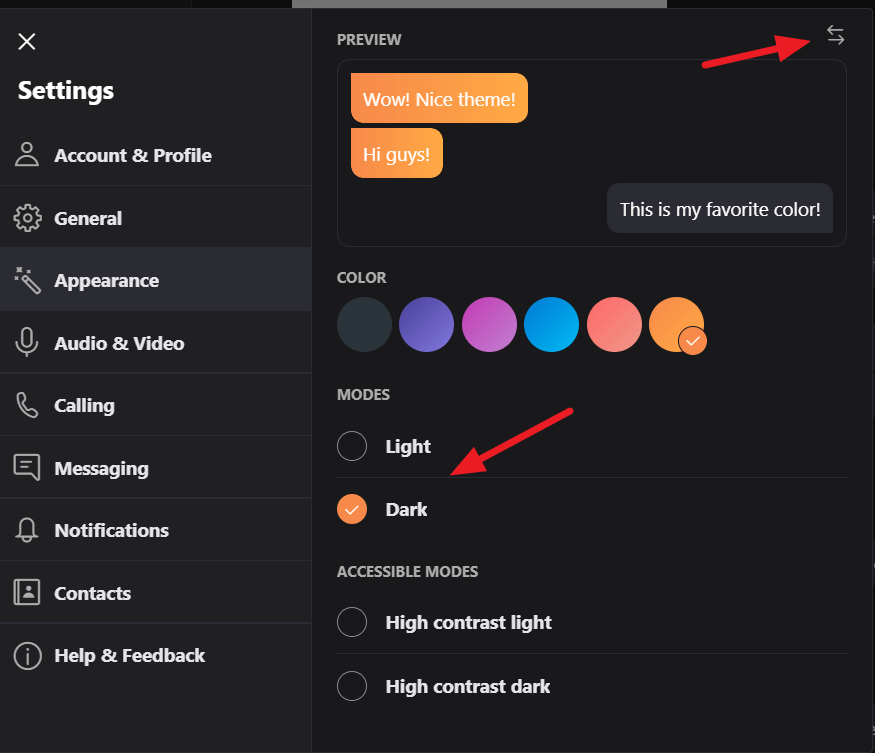
- Используйте Ctrl + запятая - чтобы открыть меню настроек.
- В меню «Вызовы» вы можете выбрать отображение субтитров для голосовых и видеозвонков.
- Нажмите «Дополнительно», чтобы настроить «Автоматический ответ на входящие звонки».
- В меню «Сообщения» вы можете настроить размер текста или указать папку, в которой вы сохраните полученный файл. Если вы во время аудио- или видеовызова, нажмите кнопку +, чтобы включить субтитры.

- Alt + V - открыть меню «Вид» для увеличения / уменьшения.
- Ctrl + N-, чтобы открыть новое окно чата
- Ctrl + Alt + M - для отображения статуса микрофона во время звонка и Ctrl + Shift + Alt + K - для статуса видео во время звонка.
Вы можете скачать Skype для рабочего стола от Microsoft.
СВЯЗАННЫЕ РУКОВОДСТВА, КОТОРЫЕ ВАМ НЕОБХОДИМО ПРОВЕРИТЬ:
- Вот что делать, если в Skype не работает видео
- Что означает восклицательный знак Skype в желтом треугольнике?
- РЕШЕНО: Skype вирус отправляет сообщения автоматически

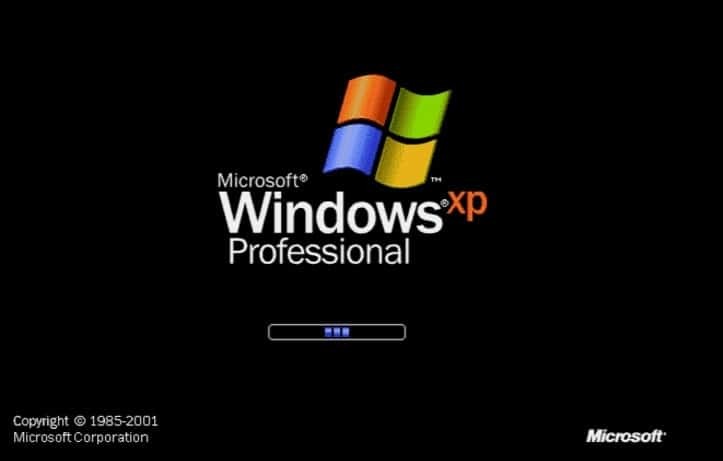
![Как заставить Skype работать на iPad Mini [ПОЛНОЕ РУКОВОДСТВО]](/f/3104b27b4b81a94b2c2d58db46fff8a3.jpg?width=300&height=460)